ReiBoot - برنامج إصلاح نظام iOS المجاني رقم 1
أصلح أكثر من 150 مشكلة في iOS دون فقدان البيانات والترقية iOS 26/الرجوع إلى إصدار أقدم بأمان
ReiBoot: أداة إصلاح iOS رقم 1
إصلاح أكثر من 150 مشكلة في نظام iOS دون فقدان البيانات
بعد الترقية إلى iOS 17/18/26، لا يزال بعض المستخدمين غير قادرين على استخدام تأثيرات ردود الفعل في FaceTime. في هذا الدليل، سنتحدث عن مشكلة "عدم عمل إيماءات ردود الفعل في FaceTime على iOS 17" - كيفية إصلاحها، بالإضافة إلى العديد من النصائح والحيل لتحسين تجربتك أثناء استخدام هذه الميزة.
طرحت Apple نظام iOS 17/18/26 مع بعض الميزات المثيرة لتطبيق FaceTime الذي يحبه مستخدمو iPhone. تمت إضافة ثلاث ميزات رئيسية إلى تطبيق FaceTime وهي متاحة من مركز التحكم أثناء المكالمة الفيديو: تأثير الإضاءة Studio Light، تأثير البورتريه Portrait، وتأثير الردود Reactions.
قبل الدخول في التفاصيل، دعونا نبدأ بمقدمة عن إيماءات ردود الفعل في FaceTime وما تعنيه للمستخدمين غير التقنيين.
إذا كنت تستخدم ردود الفعل في iMessage بشكل متكرر، فسوف تسعد بمعرفة أن Apple أضافت شيئًا مشابهًا له في تطبيق FaceTime على iOS 17/18/26. كما يشير الاسم، تلتقط إيماءات ردود الفعل في FaceTime حركاتك أثناء المكالمة الفيديو وتظهر الردود على الشاشة مع الرسوم المتحركة المناسبة. على سبيل المثال، صنع شكل قلب باستخدام كلتا اليدين سيملأ الشاشة برد فعل القلوب. رائعة أليس كذلك؟
حاليًا، تتوفر 8 ردود فعل فقط. إليك قائمة بإيماءات ردود الفعل المتاحة في iOS 17/18/26:
القلوب الحمراء: صنع شكل قلب باستخدام كلتا اليدين.
تأثير الألعاب النارية: إشارة الإبهام لأعلى بكلتا اليدين.
المطر: رسم إيماءتين لعلامة إبهام لأسفل.
الإعجاب: إشارة إبهام واحدة لأعلى.
عدم الإعجاب: رسم إيماءتين لإبهامين لأسفل.
تأثير البالونات: عمل إشارة علامة السلام.
القصاصات: رسم إيماءتين لعلامة السلام.
استخدام إيماءات ردود الفعل في FaceTime سهل وبسيط للغاية. كل ما عليك هو إجراء مكالمة فيديو عبر FaceTime مع أي من جهات الاتصال الخاصة بك وتنفيذ الإيماءة المدعومة بواسطة الميزة. ومع ذلك، تأكد من أن جهاز iPhone الخاص بك يعمل بنظام iOS 17/18/26.
إليك الخطوات لتفعيل ردود الفعل في FaceTime على iOS 17/18/26:
بمجرد أن تكون في مكالمة الفيديو، تأكد من أنك في الإطار وقم بتنفيذ إشارة الإبهام لأعلى.
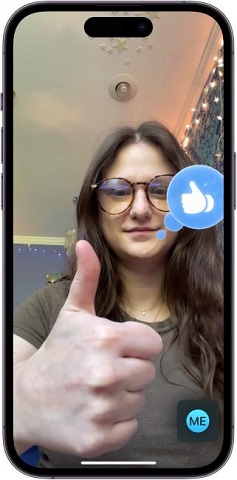
في القسم السابق، أوضحنا مدى سهولة استخدام ميزة إيماءات ردود الفعل في FaceTime على iOS 17/18/26. ولكن أبلغ بعض المستخدمين أنهم غير قادرين على استخدامها على أجهزة iPhone. قد تصبح الميزة الجديدة أحيانًا بطيئة. لا تقلق، لدينا 6 حلول فعالة لإصلاح مشكلة عدم عمل إيماءات ردود الفعل في FaceTime على iOS 17/18/26:
قبل أن تشعر بالإحباط من جهاز iPhone الخاص بك لعدم ظهور إيماءات ردود الفعل في FaceTime، اطلع على قائمة الأجهزة المتوافقة مع هذه الميزة.
في الوقت الحالي، الأجهزة التالية التي تعمل بنظام iOS 17/18/26 تدعم فقط ميزة إيماءات ردود الفعل في FaceTime فقط للكاميرات الأمامية. قد يتغير ذلك في المستقبل، ولكن في الوقت الحالي، تعمل الميزة فقط عند استخدام الكاميرا الأمامية أثناء مكالمات الفيديو في FaceTime:
إذا كنت تستخدم iPhone 12 أو إصدارًا أحدث يعمل بنظام iOS 17/18/26 وما زلت تواجه مشكلة "إيماءات FaceTime لا تعمل"، جرب إعادة تشغيل الجهاز. فذلك يساعد في حل معظم الأخطاء الطفيفة والمشكلات المتعلقة بنظام iOS. إليك الخطوات التي يمكنك اتباعها لإعادة تشغيل جهاز iPhone الخاص بك:
قد تستغرق عملية إعادة التشغيل حوالي 30 ثانية. انتظر ولا تضغط على أي أزرار حتى ترى شاشة القفل على جهازك.

على الرغم من وجود الميزة الجديدة، قد تستغرق أحيانًا وقتًا أطول للإعداد والتفعيل داخل النظام. قد يحدث ذلك أيضًا بسبب مشكلات الاتصال بين النظام وتطبيق FaceTime. جرب إعادة تشغيل تطبيق FaceTime، وشاهد إذا كان ذلك يحدث فرقًا.
ببساطة، أغلقه وأعد فتحه. إليك الخطوات البسيطة لإعادة تشغيل تطبيق FaceTime:
انتقل إلى درج التطبيقات، وأعد تشغيل FaceTime، وتأكد مما إذا كانت الإيماءات تعمل الآن.
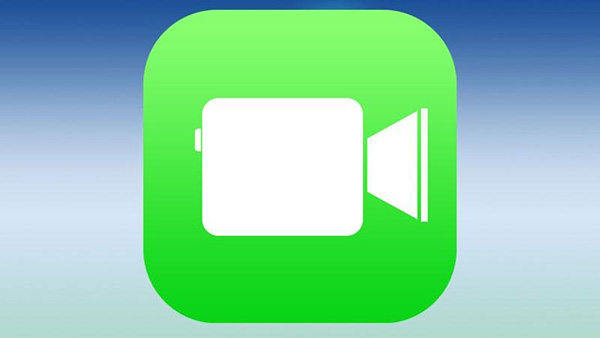
قد تؤدي الإعدادات غير الصحيحة في FaceTime إلى التأثير على ميزات التطبيق وأدائه الطبيعي. تأكد من أنك قمت بتفعيل جميع الإعدادات في تطبيق FaceTime. تأكد أيضًا من توفر FaceTime في منطقتك. إذا لم تكن الخدمة متوفرة من قِبل Apple في منطقتك، فلن تعمل.
يمكنك البحث على الإنترنت للتأكد مما إذا كانت منطقتك تدعم FaceTime. إذا كان FaceTime يعمل بشكل جيد وتواجه فقط مشكلة "إيماءات FaceTime لا تعمل"، انتقل إلى الحل التالي.
تم إطلاق ميزة إيماءات FaceTime مع تحديثات نظام iOS 17 الجديدة، لكن التحديثات الجديدة قد تجلب معها أخطاء بسيطة. عادةً ما يتم إصلاح الأخطاء الطفيفة باستخدام طرق استكشاف الأخطاء الأساسية المذكورة أعلاه.
ولكن إذا لم تُصلح أي طريقة مشكلة "إيماءات FaceTime لا تعمل"، يمكنك حلها باستخدام أداة Tenorshare ReiBoot. إنها أداة ذكية مصممة لأجهزة iOS لحل المشكلات المتعلقة بنظام iOS. يمكنها حل أكثر من 150 مشكلة متعلقة بنظام iOS، مثل تعليق iPhone على شعار Apple، الشاشة السوداء، تجميد الجهاز وغيرها من الأخطاء البرمجية الحرجة.
إليك كيفية حل مشكلة "إيماءات FaceTime لا تعمل" باستخدام Tenorshare ReiBoot:
قم بتنزيل Tenorshare ReiBoot على جهاز الكمبيوتر الخاص بك، وقم بتشغيله. بعد التثبيت، قم بتوصيل iPhone بجهاز الكمبيوتر باستخدام كابل Lightning. بمجرد اكتشاف البرنامج لجهاز iPhone الخاص بك، اضغط على زر البدء لبدء العملية.

سيعطيك خيارين لاستكشاف الأخطاء. اختر الإصلاح القياسي، لأنه يحل معظم مشكلات iOS دون مسح أي بيانات من الجهاز.

سيقترح Tenorshare ReiBoot تلقائيًا حزمة البرنامج الثابت لجهازك لتحميلها. باستخدام الحزمة، سيتم تحديث وإعادة تحميل البرنامج على الجهاز.

بمجرد تنزيل حزمة البرنامج الثابت، اضغط على زر بدء الإصلاح القياسي لبدء عملية الإصلاح. ستستغرق العملية بضع دقائق لإكمالها.

سيُعاد تشغيل جهازك تلقائيًا بمجرد انتهاء العملية. ستظهر رسالة تم على شاشة البرنامج. يمكنك الآن فصله وتجربة ميزة إيماءات FaceTime.

إذا لم تحل أي من الحلول المذكورة أعلاه مشكلة "إيماءات ردود الفعل في FaceTime لا تعمل على iOS 17"، فقد يؤدي تعطيل FaceTime إلى حل المشكلة. قد يكون هناك خلل في الإعدادات يعيق وظيفة FaceTime. عادةً ما يؤدي تعطيله وإعادة تفعيله إلى إصلاح هذه المشكلات في تطبيق FaceTime. إليك كيفية تعطيل إعدادات FaceTime:
ارجع إلى تطبيق FaceTime، قم بإجراء مكالمة فيديو مع أي من جهات الاتصال الخاصة بك، وحاول استخدام إيماءات ردود الفعل إذا بدأت تعمل الآن.
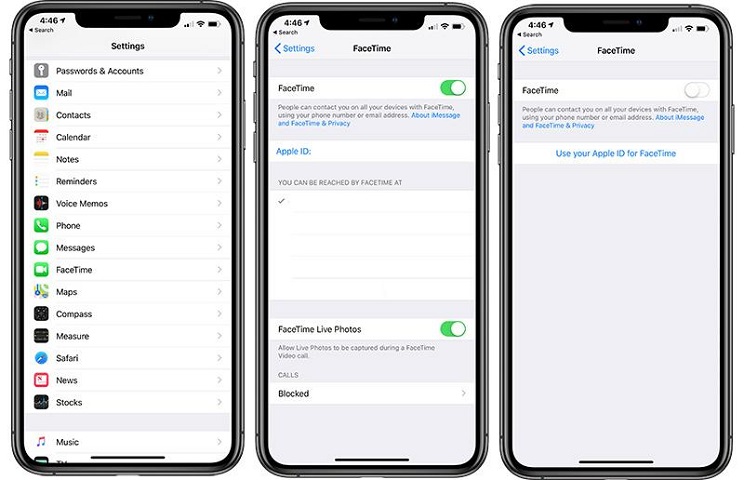
إلى جانب إطلاق إيماءات ردود الفعل في iOS 17/18/26، أجرت Apple العديد من التحسينات الأخرى في تطبيق FaceTime. الآن يمكنك تحديد كيف يجب أن تبدو شاشة القفل عندما يتصل بك شخص ما. يمكنك تخصيص لافتة الاتصال لكل جهة اتصال في القائمة.
يمكنك الآن أيضًا إجراء مكالمات فيديو FaceTime على التلفاز بوضع جهاز iPhone الخاص بك عليه. يتيح التكامل الذكي استخدام الكاميرا الخلفية لجهاز iPhone لإجراء مكالمات الفيديو. بالإضافة إلى ذلك، يجعل Central Stage الأمر أكثر سهولة من خلال إبقائك في الإطار عن طريق التحريك والتكبير باستمرار.
إضافة ذكية أخرى إلى FaceTime هي إرسال بريد صوتي بالفيديو أو الصوت. عندما لا يرد الشخص على المكالمة، يمكنك ترك رسالة فيديو أو صوت، مما يجعل عملية الاتصال أكثر سهولة.
في بعض الأحيان، قد يتسبب التحديث في تعطيل الوظيفة العادية للميزة، وبالتالي قد تواجه مشكلة "إيماءات ردود الفعل في FaceTime لا تعمل على iOS 17". في هذا الدليل، ناقشنا أهم الطرق لحل مشكلة "إيماءات ردود الفعل في FaceTime لا تعمل" باستخدام 6 طرق.
إذا كنت تبحث عن حل موثوق وشامل لمشكلات iOS، جرب Tenorshare ReiBoot. سيتولى معالجة جميع مشكلات iOS المتعلقة بالجهاز في وقت قصير للغاية.
ثم اكتب تعليقك
بقلم خالد محمد
2025-12-15 / iOS 18